Навигация
2.1 WinZip
Одна из самых популярных программ, собравшая значительное число наград самых различных компьютерных изданий во всех концах мира. Сам ZIP-алгоритм свободно используется в десятках, если не в сотнях программ, тем не менее, для очень многих пользователей
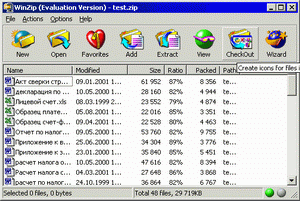
Рисунок 2.1 – Диалоговое окно WinZip
Windows именно WinZip является стандартной программой для работы с архивами. Встроенные средства обработки архивов WinZip позволяют упаковывать, просматривать и извлекать файлы из широко распространенных форматов архивов, таких как ZIP, CAB, Microsoft Compress, GZIP, TAR, UUencode, XXencode, BinHex, и MIME. Кроме того, установив дополнительно архиваторы типа ARC, LHA и ARJ, и прописав в свойствах WinZip путь к ним, можно полноценно работать с архивами и этих форматов. Все операции с архивами можно выполнять с помощью перетаскивания мышкой, длинные имена объектов (в том числе и кириллические) обрабатываются и отображаются правильно. WinZip полностью интегрируется в интерфейс Windows (добавляются его основные команды в контекстные меню Проводника и Моего Компьютера), а, при работе со штатной оболочкой, делающие первые шаги на нелегком компьютерном поприще могут воспользоваться помощью Мастера, который проведет их по всем этапам этой не очень сложной, но достаточно непонятной для "чайников" процедуры.
Для более опытных гораздо быстрее будет работать с "классической" формой интерфейса архиватора, обеспечивающей быстрый и удобный доступ ко всем его функциям, среди которых можно выделить функции парольной защиты, проверки содержимого архивов внешним антивирусом, создания многотомных архивов (правда, только на съемных носителях).
Утилита WinZip Self-Extractor, предназначенная для создания самораспаковывающихся EXE-файлов и ранее существовавшая самостоятельно, теперь входит в состав программы. Кроме того, предусмотрено создание виртуальной папки избранных архивов (Favorites), что позволяет быстрее находить архивы, независимо от их месторасположения.
К сожалению, в WinZip не очень удобно реализована процедура создания нового архива, когда первым шагом нужно создать сам архив, и только после этого можно добавлять в него необходимые файлы. Интерфейс WinZip на английском языке, но в интернате, не особо напрягаясь, можно найти большое количество русификаторов для практически всех его версий. Программа успешно работает под управлением всех современных разновидностей операционных систем Windows 95/98/Me/XP/NT 4.0/2000. А вот такие устаревшие, как Windows 3.x или Windows NT 3.1/3.5 уже не поддерживаются (какая жалость!).
2.2 WinRar
По своей популярности архиватор WinRar, без сомнения, находится на первом месте в России, и на одном из первых - во всем остальном мире, стремительно оттесняя заслуженных WinZIP с передовых позиций. Существует несколько версий RAR для разных операционных систем, в частности, RAR для DOS, OS/2, Windows, MacOS и почти всех разновидностей Unix, включая такие популярные ее варианты, как Linux и BSD.
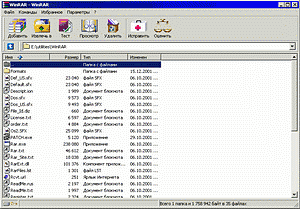
Рисунок 2.2 – Диалоговое окно WinRar
Версия WinRar для Windows имеет две разновидности: одна для облегчения работы имеет графический интерфейс пользователя (GUI), вторая же консольная, использующая командную строку для ввода команд в текстовом режиме. Программа полностью поддерживает работу с форматами ZIP и RAR и ограничено, позволяя только распаковывать и просматривать архивы, CAB, ARJ, LZH, TAR, GZ, ACE и UUE. Пополнять архивы и извлекать из них объекты можно с помощью удобной технологии перетаскивания (drag&drop). Для просмотра упакованных файлов в программе имеется встроенный модуль визуализации, хотя можно подключать и внешний просмотрщик. Для обеспечения высокой степени сжатия архивируемой информации, в WinRar используется ряд оригинальных алгоритмов упаковки данных с поддержкой мультимедиа-сжатия, показывающих хорошие результаты при сжатии отдельных аудио - и графических форматов, а также алгоритм создания непрерывных (solid) архивов, оптимизирующий процесс упаковки большого количества небольших однотипных файлов. Кроме того, WinRar может создавать самораспаковывающиеся (SFX) и многотомные архивы, восстанавливать поврежденные архивы, шифровать их, добавлять различные комментарии, протоколировать ошибки и т.д. Программа WinRar имеет как русскую, так и английскую версии, причем внешний вид их графической оболочки очень напоминает WinZip. Впрочем, это в равной мере относится ко всем программам обзора и свидетельствует только о том, что в этой области все разработчики достигли определенного предела, близкого к оптимуму.
Дистрибутив WinRar имеет объемом около 760 Кбайт, после инсталляции пакет занимает чуть больше 2 Мб.
2.3 ARJ
Программа ARJ относится к числу наиболее известных продуктов своего класса. Она выполняет все функции по обслуживанию своих, архивов, может помещать файлы в архив, извлекать файлы из архива, и делать «самоизвлекающихся» файлы и так далее.
Назначение архиватора ARJПрограмма ARJ позволяет:
- создавать архивные файлы из отдельных или всех файлов текущего каталога и его подкаталогов, загружая в один архив до 32000 файлов;
- добавлять и заменять файлы в архиве;
- извлекать и удалять файлы из архива;
- просматривать содержимое архива;
- создавать многотомный архив;
- защищать каждый из помещенных в архив файлов 32-битовым циклическим кодом, тестировать архив, проверяя сохранность в нем информации;
- получать помощь по работе на 3 международных языках;
- вводить в архив комментарии к файлам;
- запоминать в архиве пути к файлам;
- сохранять в архиве несколько поколений (версий) одного и того же файла;
- переупорядочивать архивный файл по размерам файлов, именам, расширениям, дате и времени модификации, коэффициенту сжатия и др.;
- осуществлять поиск строк в архивированных файлах;
- восстанавливать файлы из разрушенных архивов;
создавать самораспаковывающиеся архивы как на одном томе, так и на нескольких томах;
- просматривать содержимое текстовых файлов, содержащихся в архиве;
- обеспечивать защиту информации в архиве и доступ к файлам, помещенным в архив, по паролю.
Помещение файлов в архивОдной из основных операций при работе с архивными файлами является помещение файлов в архив, которая может выполняться с помощью команд: a, u, m, f. Наиболее часто эти команды применяются совместно с ключами: -r, -g, -q, -je.
Создание многотомных архивовОдним из важных достоинств программы - архиватора ARJ является возможность создания многотомных архивов, т.е. архивов, для размещения которых используется несколько дисков. На каждом из дисков размещается один файл архива, занимая все свободное его пространство.
При этом необязательно, чтобы диск предварительно был очищен, так как на нем вместе с архивным файлом могут находиться и другие файлы. При создании архива файлу, размещаемому на первом диске, по умолчанию присваивается расширение *.ARJ, а на последующих дисках - *.А01, *.А02 и т.д.
Правило обозначения расширений можно изменить с помощью ключей настройки, что практически снимает ограничения по количеству томов архива.
Просмотр оглавлений каждого из архивных файлов многотомного архива осуществляется так же, как и однотомного архива. Программа ARJ позволяет корректировать содержимое многотомного архива - удалять, заменять и добавлять файлы. При этом перераспределение файлов между томами не производится.
Для работы с многотомным архивом необходимо указывать ключ -v. Уточнение настройки команды достигается использованием модификаторов команды.
Для создания многотомного архива для архиватора arj командная строка должна иметь вид: arj a -v1200 имя архива, или arj a /v1200 /y имя архива (многотомного, без расширения arj).
Здесь указан формат дискет (1,2M). Может быть формат 360К, 720K, 1200K, 1440K. Ключ /v1200 означает создать многотомный архив на дискетах 1,2M. Каждый том архива должен размещаться на отдельной дискете и будет соответствовать её размеру.
Для создания многотомного архива с поддиректориями командная строка должна иметь вид: arj a -r -v1200 -y имя архива (без расширения).
Если указать в имени архива путь a:\имя архива, то архив будет создан на дискете a: (или b:\имя архива), но при этом ключ -y не нужен.
После ввода команды программа архивации начинает выполнять запрошенные действия. На экране изображаются имена помещаемых в архив файлов. При сжатии каждого файла выводится либо процент обработанной части файла, либо горизонтальная, полоска, сообщающая о ходе сжатия. После окончания сжатия каждого файла напротив его имени сообщается о степени сжатия (отношение длины сжатого файла к длине исходного файла). По умолчанию программа ARJ обеспечивает достаточно большую скорость работы и близкую к максимальной степень сжатия. Но при желании можно получить еще на несколько процентов большую степень сжатия файлов за счет несколько более медленной работы. Для этого следует указать режим –JM.
Достоинства и недостатки программы ARJ ARJ. Работает из командной строки. Выполняет все функции по обслуживанию архивов .arj , в т.ч. поддержку многотомных архивов. Arj имеет очень большое число ключей. Получить справку по ключам архиватора arj можно с помощью команд: arj(обычная справка), arj /?(подробная справка). Можно автоматизировать много действий - создание резервной копии диска, архивирование, начиная с какой-то даты, добавление к имени архива текущей даты (arh970821.arj), архивирование файла с конкретного места, несколько уровней сжатия и так далее. В версии 2.55 возможна работа с длинными именами. Недостатки: отсутствие диалогового режима, некоторое неудобство работы при наличии какого-то ключа в переменной окружения (ARJ_SW) и строке запуска - взаимное уничтожениеСтруктура командной строки для работы с программой ARJ
Для получения на экране краткой помощи по работе достаточно в командной строке ввести имя программы: ARJ.
Для получения развернутой помощи и примеров задания команд следует ввести:
ARJ -? или ARJ /?
Для загрузки программы и выполнения ею необходимых функций используется формат командной строки, где имя программы и параметры разделяются пробелами:
ARJ<команда> [-<кл1> [-<кл2>...]] <имя_архива> [<список_имен_файлов>]
Обязательные параметры командной строки — это два параметра: <команда> и <имя_архива>. В качестве списка имен файлов можно использовать шаблон (маску). Параметр <команда> записывается в виде одного символа вслед за именем программы и задает функцию архивации в соответствии
Основные команды программы-архиватора ARJ
Таблица 2.1 – Основные команды программ – архиваторов ARJ
| Номер группы | Группа команд | Команда | Функция Архивации |
| 1 | Помещение в архив | а | Добавить файлы в архив |
| u | Заменить файлы в архиве на новые версии | ||
| f | Добавить в архив только новые файлы | ||
| m | Переместить файлы в архив | ||
| 2 | Извлечение из архива | е | Извлечь файлы из архива в текущий каталог |
| х | Извлечь файлы из архива и поместить в каталоги в соответствии с указанными к ним путями доступа | ||
| 3 | Удаление из архива | d | Удалить файлы из архива |
| 4 | Сервисные функции | t | Полное тестирование архива |
| 5 | l | Вывод содержимого архива без указания пути к файлам | |
| 6 | v | Вывод содержимого архива с указанием пути к файлам | |
| 7 | y | Копировать архив с новыми параметрами | |
| 8 | w | Найти текстовую строку в архиве |
Параметр <имя_архива> задает имя архивного файла и записывается по общим правилам MS DOS, но без указания расширения, которое при создании нового файла присваивается автоматически. Имя архива может быть записано с указанием пути к файлу. Архиватор по умолчанию обрабатывает архивные файлы, имеющие расширение .ARJ.
Самораспаковывающийся архивный файл создается с расширением .ЕХЕ. Такой файл содержит в себе программный модуль распаковки, и для извлечения из него файлов не требуется программа ARJ.
Ключи уточняют действие команды архивации, и их может быть несколько. Каждый ключ начинается с символа "-" и может быть помещен в любом месте командной строки после команды. Признаком ключа кроме символа "-" может быть символ "/". В табл. 11.2 приведены наиболее важные ключи настройки.
Примечание. Команды и ключи программы-архиватора ARJ можно вводить в командную строку в любом регистре.
Список имен файлов приводится тогда, когда обработке подлежат не все файлы архива или текущего каталога. При необходимости добавить, извлечь или удалить несколько файлов в командной строке следует записать их полные имена. В списке файлов можно указать до 64 имен файлов. Для сокращения записи имен файлов можно использовать шаблоны в соответствии с правилами MS DOS, например:
Наиболее важные ключи настройки программы-архиватора ARJ
Таблица 2.2 – Ключи настройки программ – архиваторов ARJ
| Ключ | Назначение | |
| -r | Добавление файлов из текущего каталога и всех вложенных в него подкаталогов с указанием пути к файлам | |
| -v | Создание многотомного архивного файла | |
| -g | Защита создаваемого архива паролем: g<пароль> — пароль вводится в командной строке; g? — ввод невидимого пароля при выполнении |
|
| -x | Добавление/замена файлов, за исключением файлов, имена которых указаны вслед за ключом |
|
| -q | Запрос на выполнение операции для каждого файла: для подтверждения необходимо ввести символ "Y"; для отказа — символ "N" |
|
| -je | Создание самораспаковывающегося архива |
|
| -m | Указание метода архивации: m0 — без сжатия; ml — нормальное сжатие (по умолчанию); m2 — наибольшая компрессия; m3 — быстрое сжатие и меньшая компрессия; m4 — самое быстрое сжатие и наименьшая компрессия |
|
| -y | Предполагается ответ Yes на все вопросы архиватора |
|
| -jp | Пауза при просмотре содержимого архива после заполнения экрана |
|
Похожие работы
... базы данных и не должно ущемлять необоснованным образом законные интересы автора или иного правообладателя. Глава 3. Защита авторских прав на программы для ЭВМ и базы данных. Согласно 4 части Гражданского кодекса РФ, ст.1261 компьютерным программам предоставляется такая же правовая охрана, как и произведениям литературы. Это значит, что автор программы для ЭВМ обладает рядом исключительных ...
... . В начале своего появления сканеры взаимодействовали с программами посредством уникального для каждой модели сканера интерфейса, что серьезно затрудняло включение поддержки работы со сканером в прикладные программы. Для решения этой проблемы был разработан TWAIN - индустриальный стандарт интерфейса программного обеспечения для передачи изображений из различных устройств в Windows и Macintosh. ...
... · Если Windows программа имеет графический интерфейс, то и Линукс программа должна иметь его тоже; · Функциональность Linux программы должна соответствовать основным функция Windos программы; С учётом поставленных критерий и принципов была осуществлена методика подбора программ аналогов для заполнения информационной базы, в которой они будут участвовать в качестве списков соответствий программ ...
... Communicator), Microsoft Internet Mail. Для того, чтобы почтовая программа могла работать с вашей почтой, её надо сначала настроить. Мы произведём настройку, и изучим основные функции почтовой программы Mail Box из пакета для работы с Internet (Netscape Communicator). Итак, настройка: Перед нами графический интерфейс (рис. 1) программы Mail Box с открытым письмом. Для того, чтобы ...
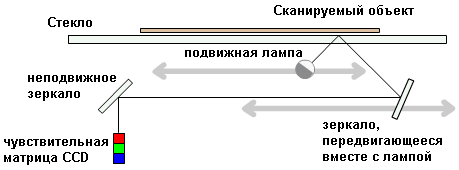
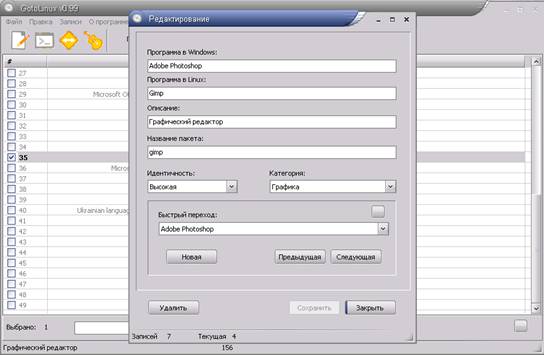
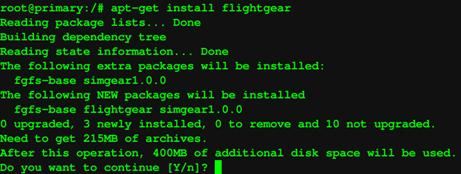
0 комментариев